아이폰 저전력 모드 설정 및 배터리 수명 늘리기 방법
아이폰과 갤럭시 등의 스마트폰에는 저전력 모드가 있습니다. 이렇게 저전력 모드로 전환하게 되면 배터리 소모가 줄어들 뿐 아니라 배터리 수명을 늘리는 효과도 있습니다.
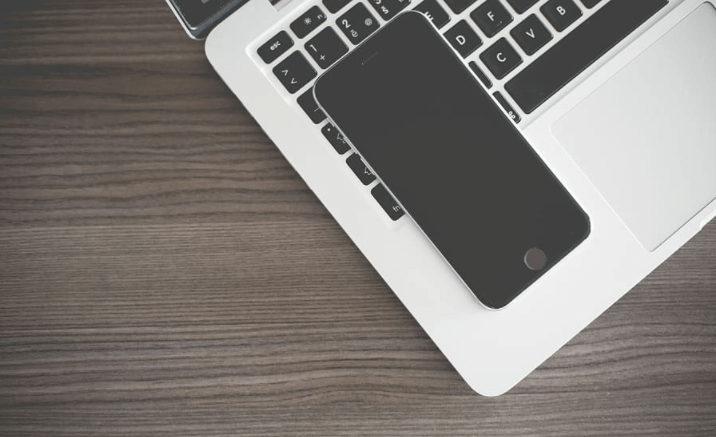
일반적으로 스마트폰의 잔여 배터리가 20% 에 도달하게 되면 저전력 모드로 전환하라는 메시지가 전달됩니다.
그러면 아이폰에서 저전력 모드를 활성화 하기 위해서는 어떻게 해야 할까요?
글의 순서
아이폰 저전력 모드 활성화 방법
아이폰 저전력 모드의 경우 일반 모드에서 실행되는 메일 가져오기, 시리 작동 및 다양한 백그라운드 앱을 정지하는 효과가 있습니다. 이렇게 아이폰 내의 불필요한 작동을 중지시킴으로서 배터리의 소모를 줄이는 효과가 있습니다.
이러한 저전력 모드는 아이폰에서만 작동하며 아이패드에서는 제공되지 않습니다.
저전력 모드를 활성화 하기 위해서는 배터리 전원이 20% 지점에 도달하는 시점에 전달되는 메시지를 탭 하시고 계속을 탭 하시면 저전력 모드의 활성화가 진행됩니다.
아이폰 저전력 모드 설정 방법
하지만 메시지를 놓친 경우 아래와 같은 방법으로 저전력 모드를 활성하 할 수 있습니다.
1) 아이폰 설정 앱으로 이동합니다.
2) 배터리로 이동하신 후 저전력 모드의 슬라이드를 스와이프 하여 활성화 시키시면 됩니다.
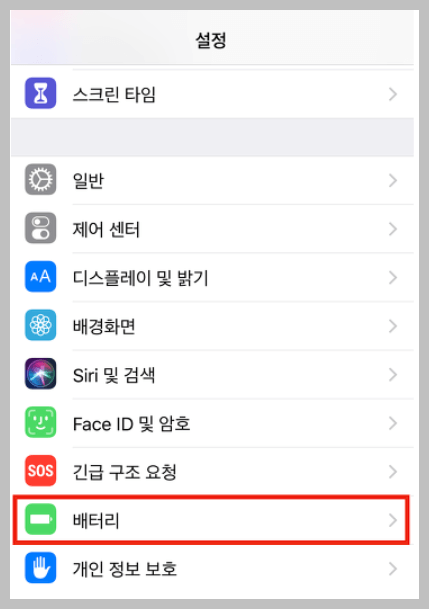
저전력 모드가 활성화 되면 상태 표시줄에 나와 있는 배터리가 노란색으로 변경됩니다.
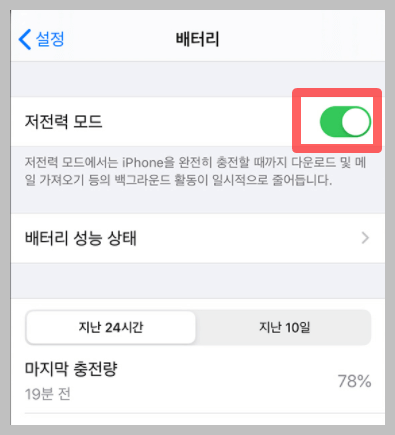
3) 만일 배터리를 충전하여 일정 수준 이상으로 충전되면 저전력 모드가 자동으로 해지되면서 일반 모드가 변경됩니다.
배터리 잔량 보호를 위해서 이와 같이 저전력 모드로 전환한다고 해도 이러한 조치는 일시적인 것으로 적절히 배터리가 충전될 때까지만 작동하게 됩니다. 영구적인 저전력 모드는 제공되지 않는다는 점을 알고 계시면 좋을 듯 합니다.
저전력 모드 효과
아이폰 저전력 모드를 활성화 시키게 되면 아래의 작업이 중단되거나 감소됩니다.
- 새 메일 자동으로 가져오기 비활성화
- 화면 밝기 감소
- 전화기 자동 잠금 및 일부 설정 자동 변경
- 앱 저전력 모드 활성화
- 애니메이션 및 소모 기능 비활성화
- 모션 효과 및 애니메이션 배경 비활성화
- 백그라운드 활동 비활성화
- 아이폰 속도 저하 (40% 추정)
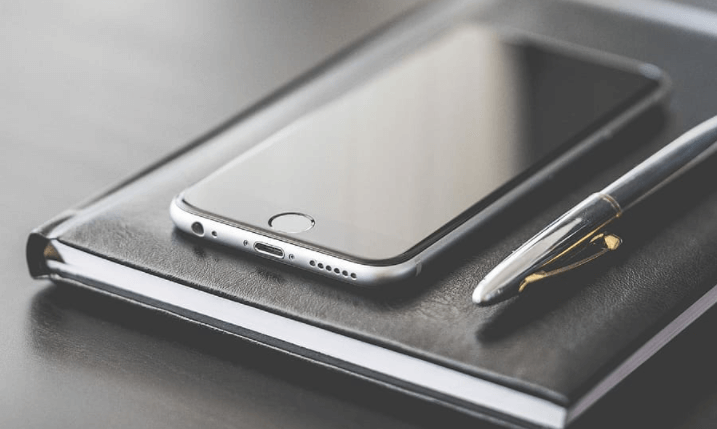
이렇게 저전력 모드의 경우 배터리가 부족한 극단적인 상황의 경우 배터리 수명을 늘리는 효과를 가지고 있지만 항상 활성화 되는 것은 아닙니다.
배터리가 일정 수준 이상으로 충전되면 저전력 모드가 자동으로 해지되지만 만일 배터리 수명을 늘리기 위해서는 일부 설정을 영구적으로 변환 시킬 수도 있습니다.
배터리 소모를 방지 위한 아이폰 설정 변경 방법
저전력 모드를 영구적으로 활성화 할 수는 없지만 저전력 모드의 일부 설정을 영구적으로 변경할 수는 있습니다. 또한 배터리 설정 화면의 옵션을 사용하여 배터리 전원을 가장 많이 사용하는 앱 을 확인 하고 제거하거나 설정을 조정할 수 있습니다.
- 메일 가져오기 비활성화 하기
- 화면 밝기 줄이기
- 백그라운드 새로 고침 비활성화 하기
하지만 인위적으로 아이폰의 CPU 등의 활동을 조절하여 영구적으로 줄일 수 있는 방법은 존재하지 않습니다. 배터리를 좀 더 절약하고 싶은 경우 1번과 같은 방법으로 매번 저전력 모드로 전환해 주셔야 합니다.
이상 아이폰 저전력 모드 설정 방법에 대해 알아보았습니다. 아래 글이 흥미로우신 분들은 참고해 보시는 것을 추천드립니다.


